
Configurer les réglages du contenu multimédia et des achats de votre identifiant Apple sur Mac
Vous utilisez les préférences « Contenu multimédia et achats » pour modifier les réglages du contenu multimédia et des achats associés à votre identifiant Apple.
Connectez-vous à l’App Store ou à Apple Books avec votre identifiant Apple pour rendre les préférences « Contenu multimédia et achats » disponibles dans la barre latérale des préférences « Identifiant Apple ».
Sur votre Mac, choisissez le menu Pomme

 , puis sélectionnez « Contenu multimédia et achats » dans la barre latérale.
, puis sélectionnez « Contenu multimédia et achats » dans la barre latérale.Si vous ne vous êtes pas connecté à votre identifiant Apple, cliquez sur « Se connecter » et saisissez les informations de votre identifiant Apple. Suivez les instructions à l’écran.
Sélectionnez ou modifiez les options suivantes :
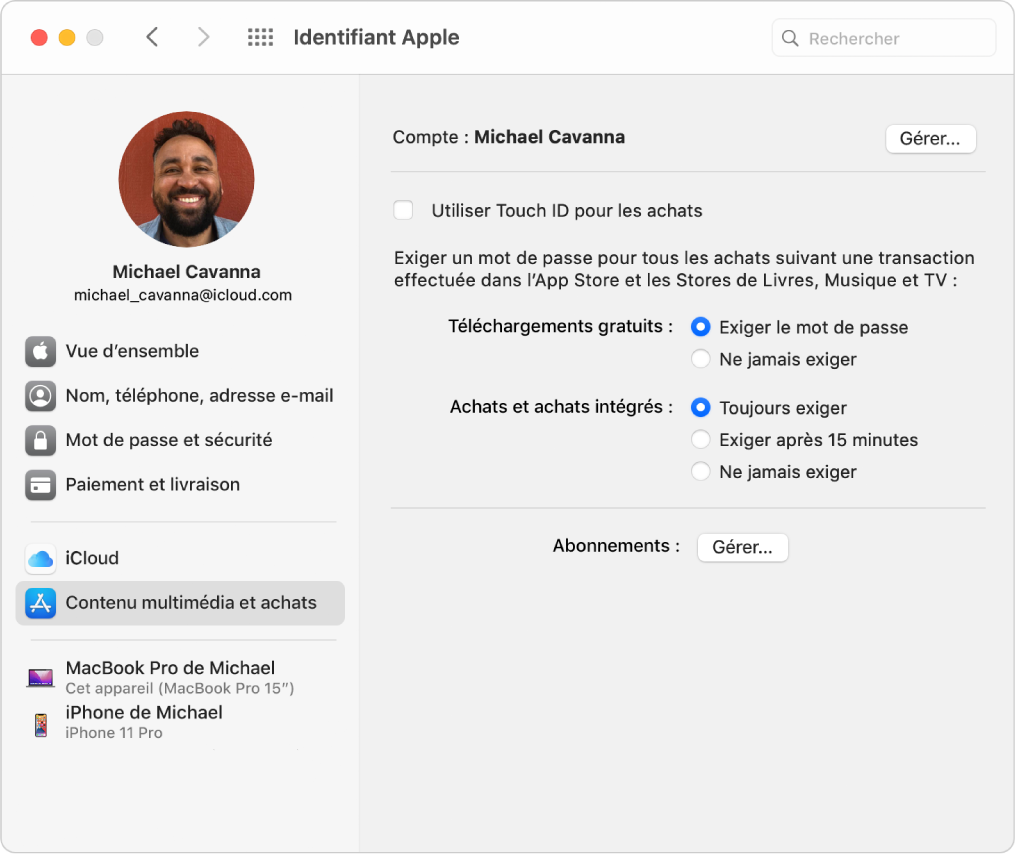
Compte : Cliquez sur Gérer pour consulter et modifier les réglages de votre identifiant Apple utilisés pour les achats et les abonnements dans Apple Music, l’App Store, Apple Books et plus encore.
Utiliser Touch ID pour les achats : Cochez cette case afin d’utiliser Touch ID pour effectuer des achats dans l’iTunes Store, l’App Store et la librairie. Lorsque vous effectuez plusieurs achats à la suite, vous pouvez indiquer si un mot de passe est requis pour chaque achat ou uniquement après qu’une période de 15 minutes se soit écoulée depuis le dernier achat.
Pour les téléchargements gratuits, cliquez sur « Exiger le mot de passe » pour demander le mot de passe à chaque téléchargement, ou sur « Ne jamais exiger » pour effectuer des téléchargements sans avoir à saisir de mot de passe.
Pour les achats et les achats intégrés, cliquez sur « Toujours exiger » pour demander un mot de passe pour chaque achat ou cliquez sur « Exiger après 15 minutes », pour ne pas demander qu’un mot de passe soit saisi pour des achats effectués à moins de 15 minutes d’intervalle. Pour enregistrer votre mot de passe dans l’app afin de pouvoir y accéder automatiquement, cliquez sur « Enregistrer le mot de passe ».
Abonnements : Cliquez sur Gérer pour examiner et modifier vos abonnements actuels pour Apple Music, Apple News et plus encore.
Historique des achats : Cliquez sur Gérer pour examiner votre historique des achats pour l’iTunes Store, l’App Store, la librairie et plus encore. Cette option s’affiche uniquement si vous avez effectué des achats.
Pour en savoir plus sur la modification des informations de votre compte d’identifiant Apple, consultez notre page de compte « Mon identifiant Apple ».
Si vous souhaitez combiner vos abonnements Apple, consultez l’article Regrouper les abonnements Apple avec Apple One de l’assistance Apple pour en savoir plus.
Pour en savoir plus sur la modification des réglages de l’identifiant Apple à l’aide d’un appareil iOS ou iPadOS, consultez la rubrique « Gérer l’identifiant Apple et les réglages iCloud » du guide d’utilisation de l’iPhone, l’iPad ou l’iPod touch.